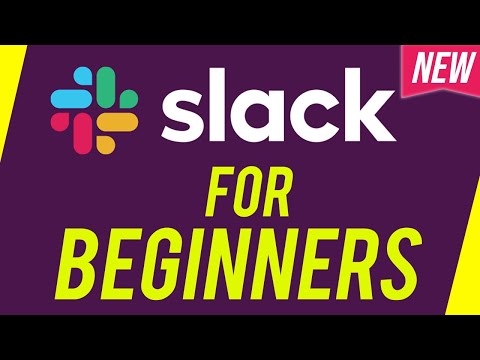Dacă doriți să verificați natura distructivă a unui virus, puteți utiliza o caracteristică a Windows numită Windows Sandbox. Necesită actualizarea Windows 10 mai 2019 și Windows 10 Pro. Acest wikiHow vă va arăta cum să utilizați această caracteristică.
Pași
Metoda 1 din 2: Configurare

Pasul 1. Deschideți caseta de dialog Caracteristici Windows
Pentru aceasta, tastați Activare sau dezactivare funcții Windows în caseta de căutare. Alegeți rezultatul de top.

Pasul 2. Bifați caseta de lângă Windows Sandbox
Aceasta va fi listată în partea de jos a paginii.
Această aplicație este disponibilă numai pe Windows 10 Pro în actualizarea din mai 2019

Pasul 3. Alegeți OK
Aceasta va începe instalarea caracteristicii Windows Sandbox.

Pasul 4. Reporniți computerul
După repornire, ar trebui să existe o nouă aplicație numită „Windows Sandbox”.
Metoda 2 din 2: Utilizarea Windows Sandbox

Pasul 1. Deschideți aplicația Windows Sandbox
Această aplicație are o pictogramă cu forma unui sandbox. Acest lucru poate fi găsit în lista de aplicații din Start sau în căutarea Cortana.

Pasul 2. Găsiți pagina web / virusul rău intenționat
Va trebui să-l găsiți pe internet. Puteți utiliza Microsoft Edge pentru a localiza virusul. Este posibil să fie necesar să faceți clic pe ferestre pop-up false, precum și pe avertismente false pentru a obține aceste viruși. Pentru mai multe informații, consultați Obținerea unui virus computerizat.

Pasul 3. Descărcați virusul
Virusul va infecta doar Sandbox-ul Windows și nu ar trebui să provoace daune computerului dumneavoastră.
De asemenea, puteți tăia și lipi fișierele în cauză pe desktopul Sandbox

Pasul 4. Rulați virusul
Poate doriți să înregistrați fereastra Windows Sandbox folosind Game Bar. Fișierele dvs. vor fi în siguranță și puteți închide fereastra sandbox pentru a opri executarea codului de virus.